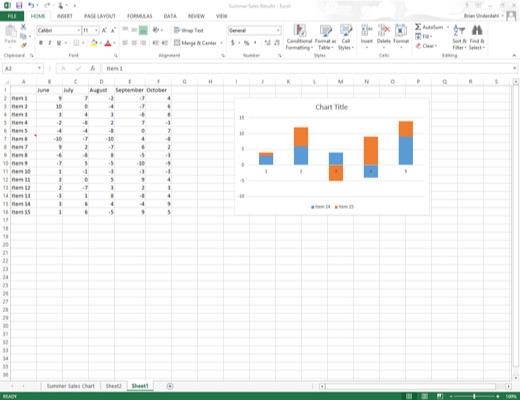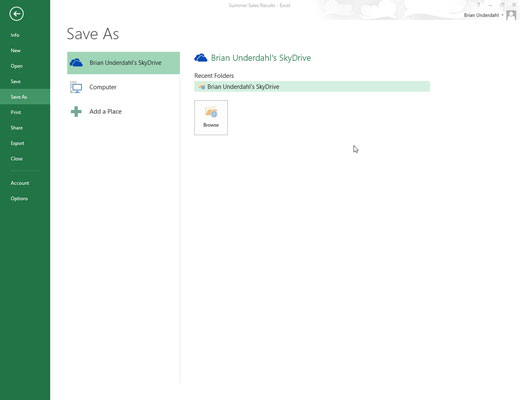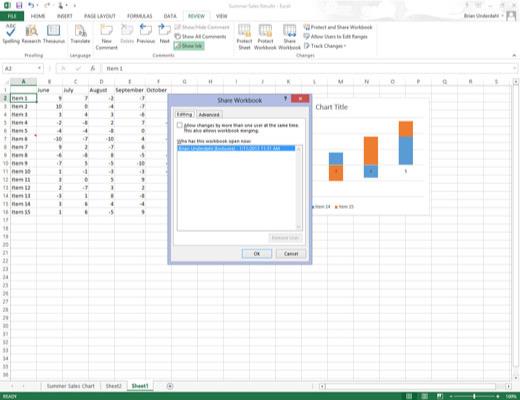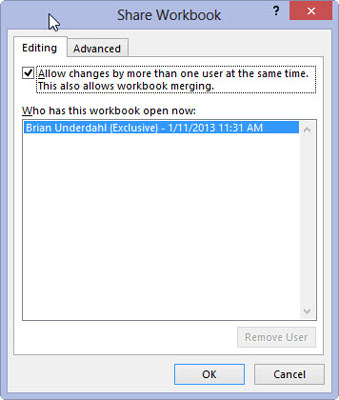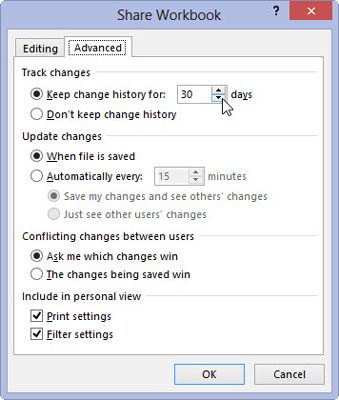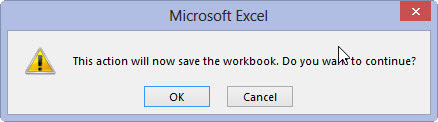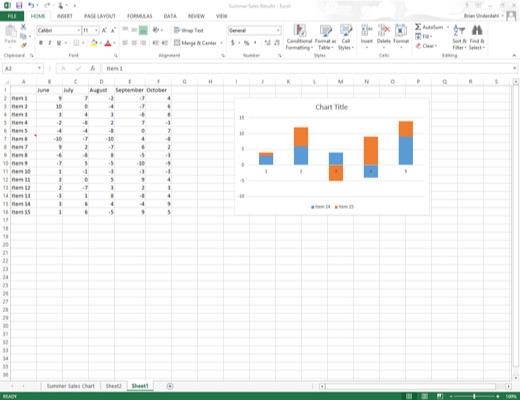
Åbn projektmappen, der skal deles, og foretag derefter eventuelle redigeringer i sidste øjeblik af filen, især dem, der ikke understøttes i en delt projektmappe.
Før du slår fildeling til, vil du måske gemme projektmappen i en særlig mappe på et netværksdrev, som alle, der skal redigere filen, har adgang til.
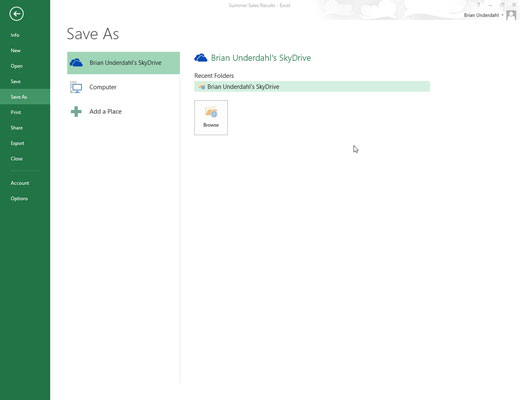
Vælg Filer → Gem som eller tryk på Alt+FA.
Vælg derefter dit SkyDrive eller netværksdrevet på skærmen Gem som efterfulgt af mappen i dialogboksen Gem som, hvor du vil gøre ændringssporingsversionen af denne fil tilgængelig, før du klikker på knappen Gem.
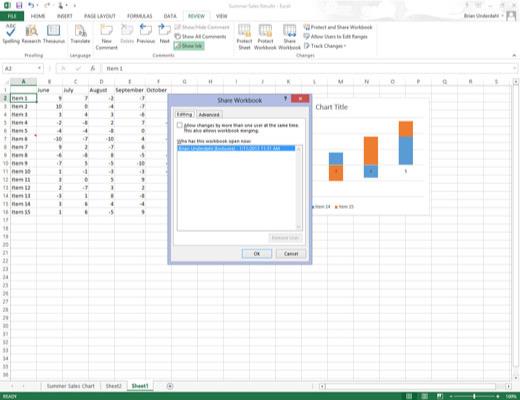
Klik på kommandoknappen Del projektmappe på fanen Gennemse på båndet, eller tryk på Alt+RW.
Excel åbner en Del projektmappe-dialogboks. Denne dialogboks indeholder to faner: en redigeringsfane, der giver dig mulighed for at slå fildeling til for alle de brugere, der har filen åben, og en avanceret fane, hvor du styrer, hvordan den tid, ændringerne spores, og hvordan opdateringer håndteres .
Klik på kommandoknappen Del projektmappe på fanen Gennemse på båndet, eller tryk på Alt+RW.
Excel åbner en Del projektmappe-dialogboks. Denne dialogboks indeholder to faner: en redigeringsfane, der giver dig mulighed for at slå fildeling til for alle de brugere, der har filen åben, og en avanceret fane, hvor du styrer, hvordan den tid, ændringerne spores, og hvordan opdateringer håndteres .
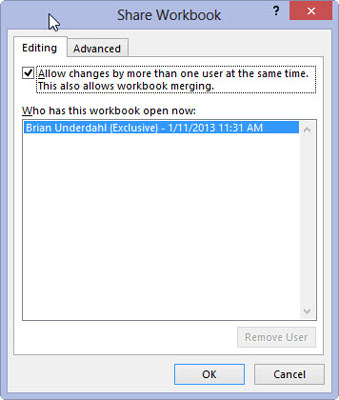
Marker afkrydsningsfeltet Tillad ændringer af mere end én bruger på samme tid på fanen Redigering.
Som standard vedligeholder Excel en ændringshistoriklog i 30 dage. Hvis du ønsker det, kan du bruge indstillingerne for fanebladet Avanceret til at ændre, om Excel vedligeholder denne ændringshistoriklog (nødvendigt, hvis du ønsker at afstemme og flette ændringer) eller til at ændre, hvor længe programmet gemmer denne log.
Du kan også ændre, hvornår ændringer opdateres, hvordan konflikter håndteres, og om dine udskriftsindstillinger og datafiltreringsindstillinger deles.
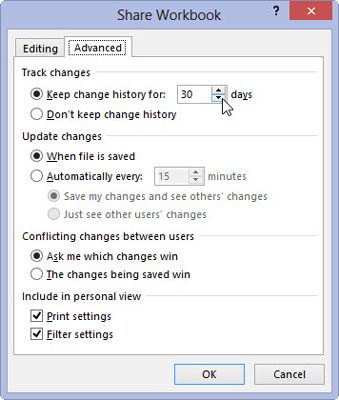
(Valgfrit) Klik på fanen Avanceret, og skift derefter indstillingerne på denne fane, der påvirker, hvor længe en ændringslog vedligeholdes, og hvordan redigeringskonflikter håndteres.
Du vil måske reducere indstillingen for ændringshistorik for filer, der ofte redigeres, så loggen ikke bliver helt så stor.
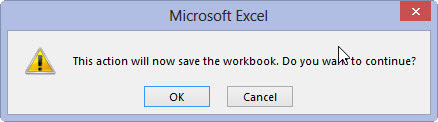
Klik på knappen OK for at lukke dialogboksen Del projektmappe.
Så snart Excel lukker dialogboksen Del projektmappe, vises en advarselsdialogboks, der fortæller dig, at Excel nu gemmer projektmappen og spørger dig, om du vil fortsætte.
Klik på knappen OK for at lukke dialogboksen Del projektmappe.
Så snart Excel lukker dialogboksen Del projektmappe, vises en advarselsdialogboks, der fortæller dig, at Excel nu gemmer projektmappen og spørger dig, om du vil fortsætte.

Klik på knappen OK i Microsoft Excel-advarselsdialogboksen for at gemme projektmappen med fildelingsindstillingerne.
Umiddelbart efter du har klikket på OK og lukket advarselsdialogboksen, gemmer Excel projektmappen, og [Delt]-indikatoren vises i slutningen af filnavnet på Excel-programvinduets titellinje.